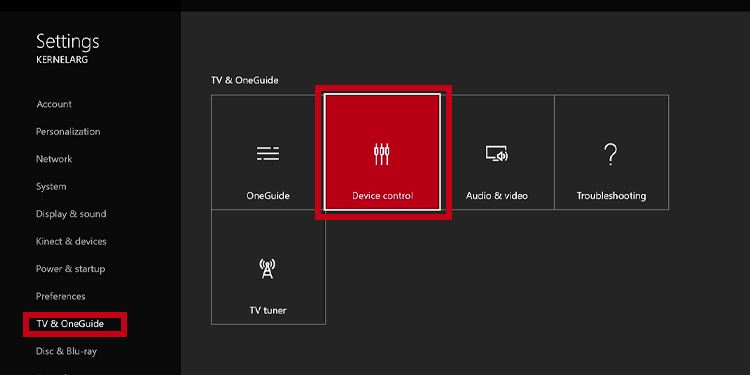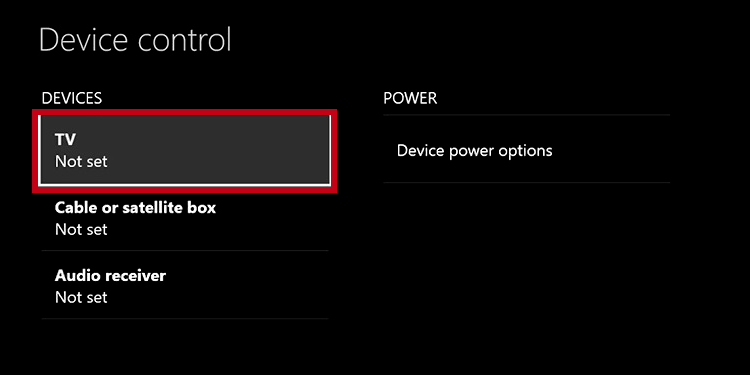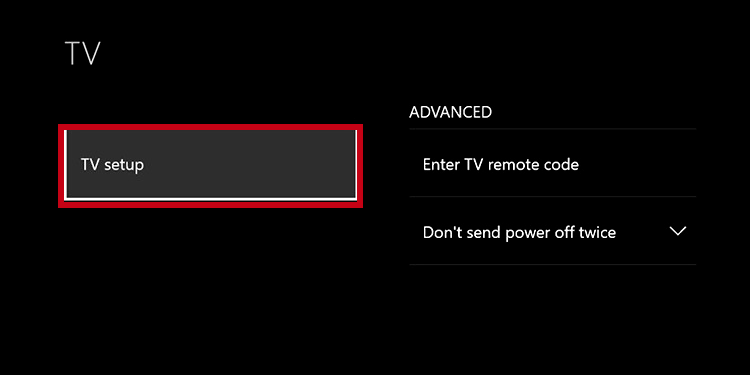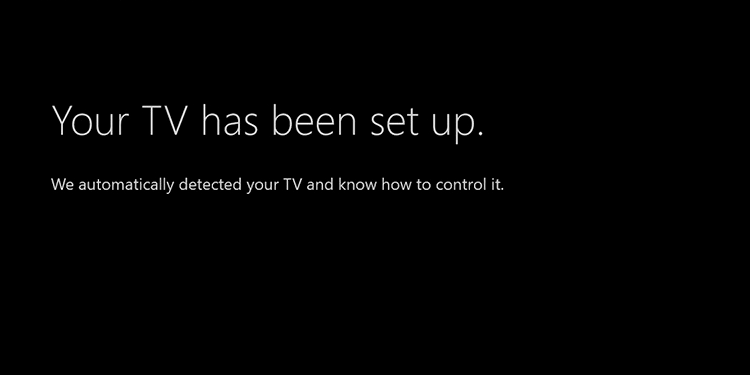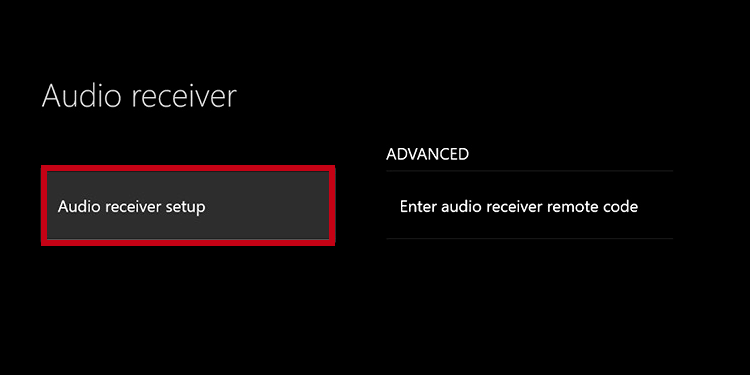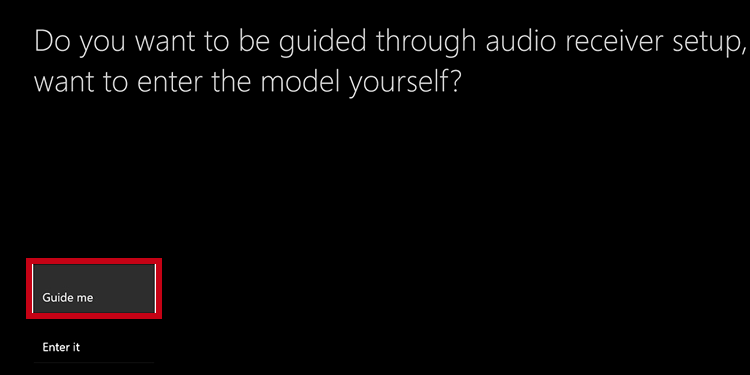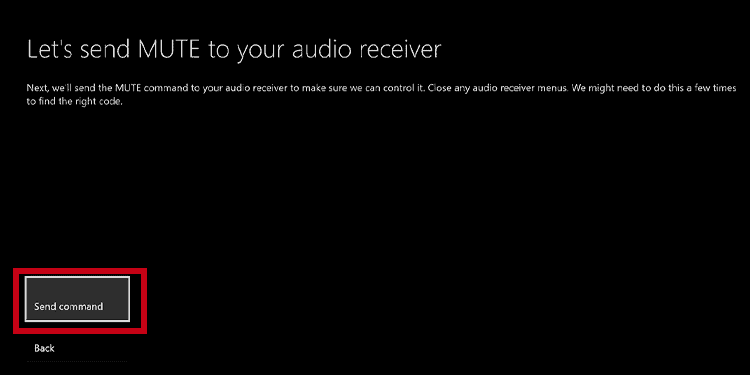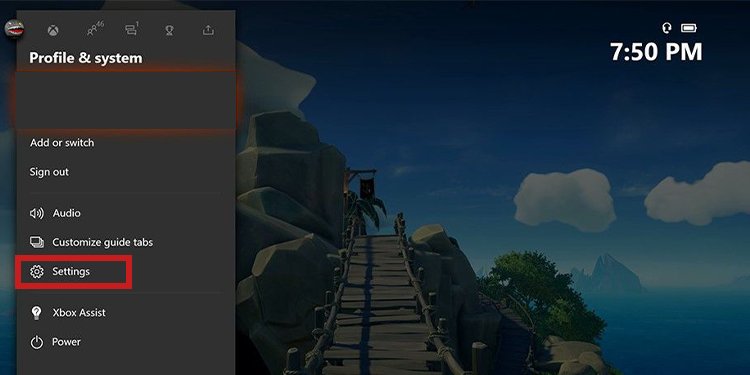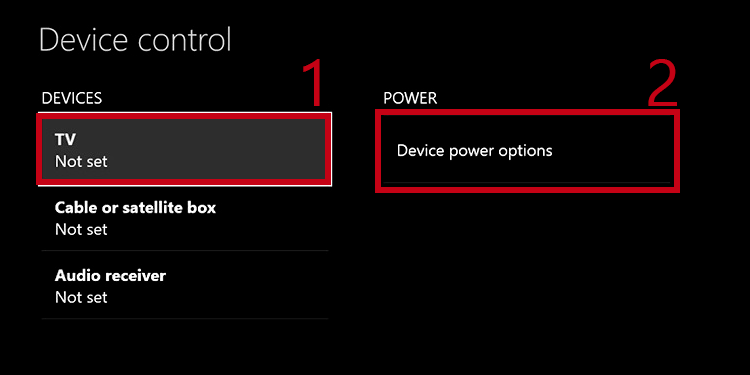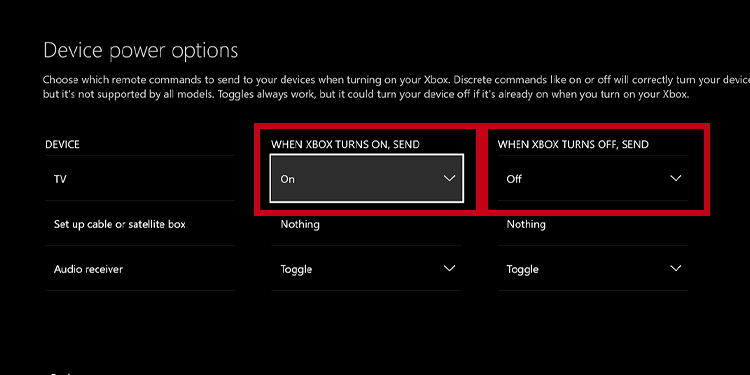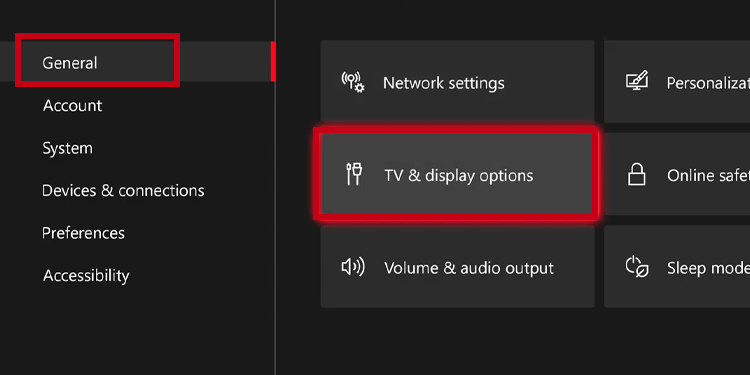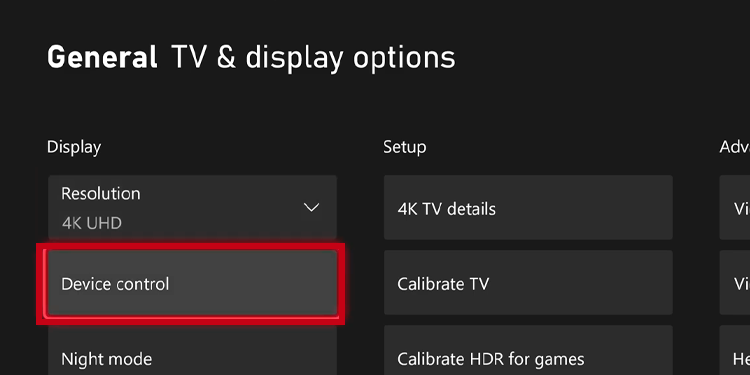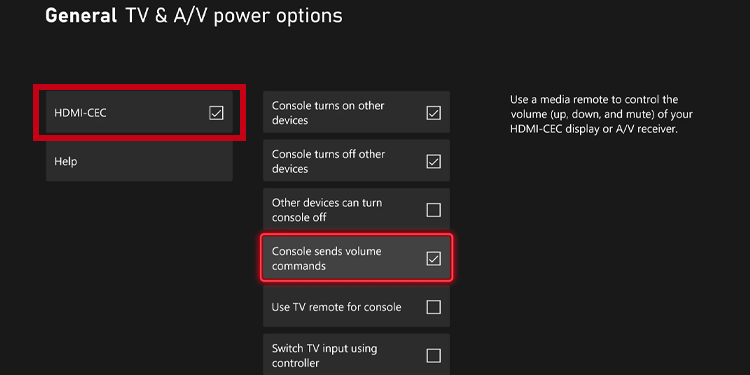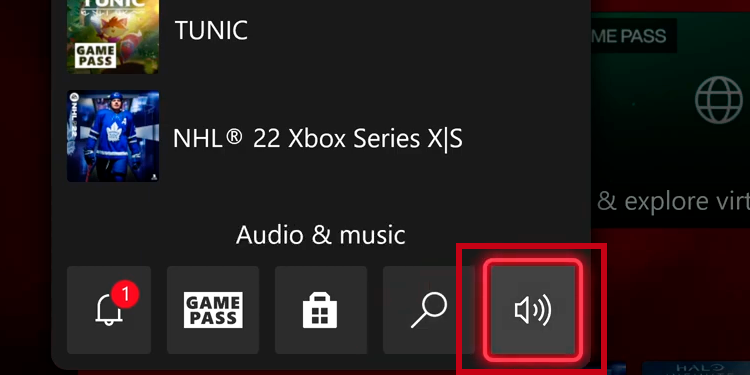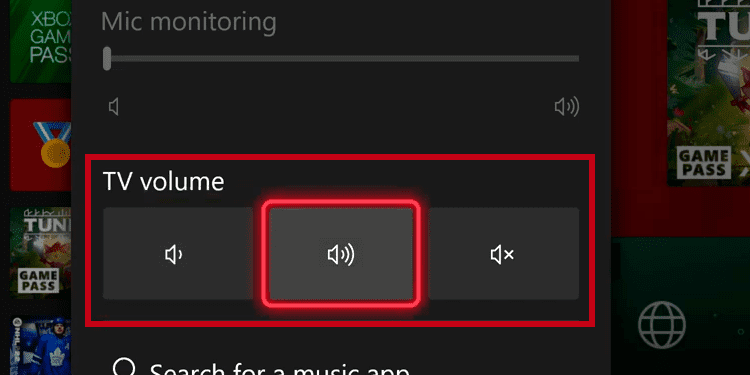Si usa su Xbox One con frecuencia o como pretende Microsoft, como un centro de entretenimiento, hay un truco que debe aprender. Así es como encender o apagar el televisor desde tu Xbox.
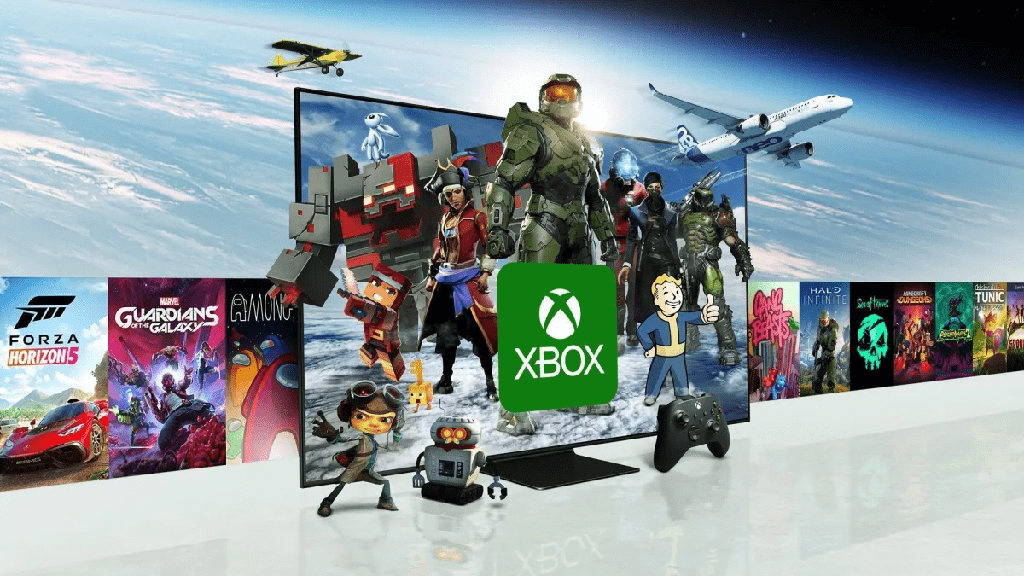
Es un truco que pasa por alto el uso de un controlador adicional para su televisor o receptor de audio. Mira, la Xbox puede encargarse de encender y apagar tu monitor y tu receptor de audio mientras enciendes la consola.
¿Cómo encender o apagar la televisión desde tu Xbox One?
Hay dos formas de encender o apagar la TV desde tu Xbox. El primero es un proceso más antiguo, que es su elección si no tiene un televisor compatible con HDMI-CEC. Prueba esta opción primero si no sabes nada sobre el término.
La segunda forma es mediante el uso de una de las funciones más recientes de Microsoft, disponible para las familias de consolas Xbox One y Xbox Series. Funciona a través de HDMI-CEC, una función automática que puede habilitar.
Configura las opciones de energía de tu TV
El primer método es un proceso en el que configura su televisor como el dispositivo que usa su Xbox para jugar. Es fácil de configurar, pero necesita completar dos pasos.
Estos son:
- Configuración de su televisor
- Configuración de las opciones de energía para su televisor
El proceso es más rápido si ya calibró su televisor y seleccionó la resolución y la relación de aspecto. Eso hace que sea más fácil para su Xbox identificar su dispositivo.
Configura tu televisor
Primero, debe configurar su televisor para asegurarse de que su consola haya detectado correctamente el dispositivo.
Aquí están los pasos:
- Enciende tu consola.
- Presione el botón Xbox en su controlador para abrir la guía.
- Vaya a Perfil y sistema.
- Seleccione Configuración.
- Seleccione TV y una guía.
- Seleccione Control de dispositivos.
- En el control del dispositivo, seleccione TV. Haga esto si lee No configurado en el soporte del televisor, ya que la opción permitirá que su consola detecte su televisor para controlar sus opciones de energía.
- Seleccione Configuración de TV en el nuevo menú.
- Si Xbox detectó su pantalla, seleccione Siguiente . De lo contrario, deberá ingresar el código de 4 dígitos del televisor manualmente seleccionando Ingresar manualmente.
También puede configurar su receptor de audio en el mismo menú:
- Vuelva a Control de dispositivos.
- Seleccione Receptor de audio.
- Pulse Configuración del receptor de audio. El menú de seguimiento permitirá que su Xbox detecte el receptor y controle su potencia y volumen.
- Seleccione la marca de su receptor de audio de la lista desplegable.
- Seleccione Siguiente.
- Seleccione Guíame para completar el proceso de detección.
- Seleccione Comando para que la consola pueda encontrar el código digital del receptor.
- Compruebe si el comando de silencio funcionó. Si lo hizo, presione SÍ.
La Xbox ahora puede funcionar como un controlador universal para su televisor y su receptor de audio.
Configura tu Xbox para encender la televisión
Ahora es el momento de personalizar lo que le sucede a su televisor y receptor de audio cuando enciende y apaga su Xbox:
- Presione el botón Xbox en su controlador para abrir la guía.
- Vaya a Perfil y sistema.
- Seleccione Configuración.
- Seleccione TV y una guía.
- Seleccione Control de dispositivos.
- Seleccione Opciones de energía del dispositivo. Recuerde que primero debe configurar su televisor, por lo que si ve un mensaje No configurado en TV, complete el proceso.
- En las opciones de energía del dispositivo, verá su televisor en la lista junto con varias acciones que pueden ocurrir cuando su Xbox se enciende y se apaga. Establezca la opción en ON cuando Xbox se enciende y OFF cuando Xbox se apaga si lo desea.
- Para su receptor de audio, alterne ambas opciones.
- Cierre la configuración para completar el proceso.
Estas opciones hacen que presionar el botón Xbox en su controlador pueda encender tanto la consola como su televisor. El televisor también se apagará cuando encienda la Xbox a través del menú o el botón de encendido.
Por último, puede cambiar a su televisor cuando apague la Xbox. Es una característica interesante si tiene cable o un Smart TV.
Habilitar la función automática
En 2021, Microsoft actualizó Xbox Series X/S, Xbox One, Xbox One S y Xbox One X. La actualización facilita encender o apagar el televisor desde Xbox.
Además, trajo varias características nuevas para acercarlo a funcionar como un controlador universal, aunque con funciones limitadas.
Las nuevas funciones llegan a través del puerto de protocolo HDMI-CEC en la Serie Xbox. CEC significa Consumer Electronics Controls.
Siempre que su Xbox Series esté conectada al televisor y al AVR (receptor de audio) con un cable HDMI, estas son las opciones adicionales:
- La Xbox Series S/X y la Xbox One X pueden cambiar a la fuente de entrada de la consola del televisor cuando enciende la consola.
- Las consolas pueden encender y apagar el volumen de los televisores.
- La consola puede encender y apagar su TV o AVR.
- Apagar el AVR o el televisor también puede apagar la consola.
Necesitarías un televisor con el protocolo HDMI-CEC. Probablemente no tenga la función si tiene un televisor no inteligente o un monitor antiguo de 1080p/720p. En este caso, pruebe el método anterior.
Por lo tanto, le aconsejo que consulte el manual de su televisor o en línea para habilitar HDMI CEC, que es diferente para cada marca.
Después de verificar la existencia de HDMI CEC en su televisor, debe habilitar las funciones de HDMI CEC en las consolas Xbox.
Habilitar las funciones de HDMI CEC en Xbox
Aquí se explica cómo habilitar las nuevas funciones de HDMI CEC:
- Presione el botón Xbox en su controlador para encender su consola.
- Ve a Perfil y sistema.
- Seleccione Configuración.
- Ir a Generales.
- Seleccione las opciones de TV y pantalla.
- Seleccione Control de dispositivos.
- Habilitar HDMI-CEC.
- Seleccione las opciones que desea habilitar.
Las opciones disponibles son:
- La consola enciende otros dispositivos: encender su consola encenderá su TV y AVR.
- La consola apaga otros dispositivos: apagar la consola apagará el AVR y el televisor.
- Otros dispositivos pueden apagar la consola: la consola también se apagará cuando apague su televisor o AVR.
- La consola envía comandos de volumen: la consola puede controlar el volumen de su barra de sonido, AVR y TV.
- Use el control remoto de TV para la consola: el control remoto de su TV puede encender simultáneamente su consola y TV.
- Cambie la entrada de TV usando el controlador: puede presionar el botón Xbox en su controlador para cambiar la entrada de TV a donde está funcionando su consola.
Puede alternar todas las opciones si lo desea. Funcionarán siempre que sus otros dispositivos también sean compatibles con HDMI CEC.
Por ejemplo, si cambia la consola envía comandos de volumen, verá la opción para ajustar el volumen de su televisor en su tablero:
- Presiona el botón Xbox para abrir la guía.
- Haz clic en el icono del altavoz en la parte inferior derecha, en la sección Audio y música.
- Verifique el soporte de volumen del televisor para ver las opciones disponibles.
Además, si tienes un 4K más un receptor de audio, lo mejor sería usar los puertos HDMI con la etiqueta ARC.
¿Mi sistema es compatible con HDMI CEC?
Para verificar si es compatible con CEC, debe consultar el manual de su televisor y AVR o la página web del vendedor para obtener la información oficial. En particular, algunas marcas lo llaman por otro nombre.
Normalmente encontrará la opción para habilitarlo en un menú de configuración avanzada/configuración avanzada/configuración experta/configuración experta en su televisor o AVR.
La mayoría de los televisores 4K y 2K incluyen uno y modernos televisores inteligentes de 1080p. Sin embargo, en la mayoría de los casos, la función está desactivada de forma predeterminada.